5個MP4影片轉GIF的方法教學使用轉換軟體或在線工具
GIF動畫的主要優勢之一是尺寸,與其他檔案格式相比,它可以相對較小。當線上加載圖像時是有利的,因為它們可以更快地加載而不損失其品質。GIF的另外一個優勢是具有娛樂性,是窺視一個熱鬧或難忘事件的好方法,而這些事件是無法用快照來記錄的。互聯網上有許多有趣的GIF。 如果你需要瞭解如何將影片轉換為GIF,例如MP4轉GIF可以看這篇文章的教學。GIF的傳播和製作都很簡單,有幾個可靠的線上工具可以將影片轉換為高質量的GIF。
一、超強MP4轉GIF軟體介紹
關於MP4轉GIF,首先給大家介紹一款可以將影片批量轉GIF的軟體HitPaw Univd (HitPaw Video Converter),使用該軟體將影片轉GIF支援5-30的幀率選擇,同樣還可以自定設定輸出尺寸的大小,以及需要製作GIF動畫的具體畫面,該軟體作為一款GIF製作工具可以說是完美。那麼我們來看一下該軟體製作GIF的使用方法。
- 步驟 1:首先,你下載該軟體後,打開該軟體選擇軟體的「tool box」功能,然後選擇影片轉GIF。
- 步驟 2:然後它會提示你添加影片檔案,將你要製作的影片添加到軟體中,添加到軟體後就可以在這個視窗中進行GIF的輸出設定了,操作非常的簡單
- 步驟 3:全部設定加成後點擊導出即可,導出後的GIF圖片可以在導出的資料夾中查看。

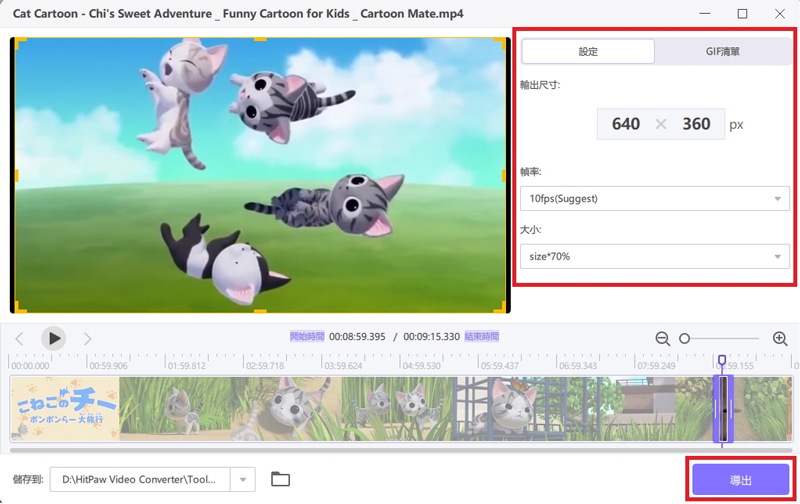
這就是通過軟體將MP4轉GIF的方法,該軟體的使用不需要網路,如果你需要一款簡單功能又豐富的製作Gif軟體強烈推薦你使用HitPaw Univd (HitPaw Video Converter)。在接下來的內容中會介紹4個在線的影片轉GIF工具。
二、4個好用的在線MP4轉GIF工具推薦:
GIF基本上是無聲的圖片集,經過修改後類似於影片。要製作GIF,你不需要是一個影片剪輯專家。使用下麵列出的線上影片到GIF轉換器之一創建GIF,只需幾秒鐘即可將MP4轉GIF。你可以使用各種應用程式和互聯網網站將影片變成GIF動畫。將影片轉換為GIF動畫有一個小問題是,這些軟體和互聯網GIF轉換器大多產生GIF質量較低。如果你喜歡品質更高的GIF,可以試試下麵的工具。
1.HitPaw在線MP4 to GIF工具
雖然大多數網路轉換器是免費的,但它們的品質差異很大,有些甚至不運行。因此,在將檔案發送到任何網站進行轉換時,你必須非常謹慎。HitPaw在線影片轉GIF可以說是最好的轉換工具。
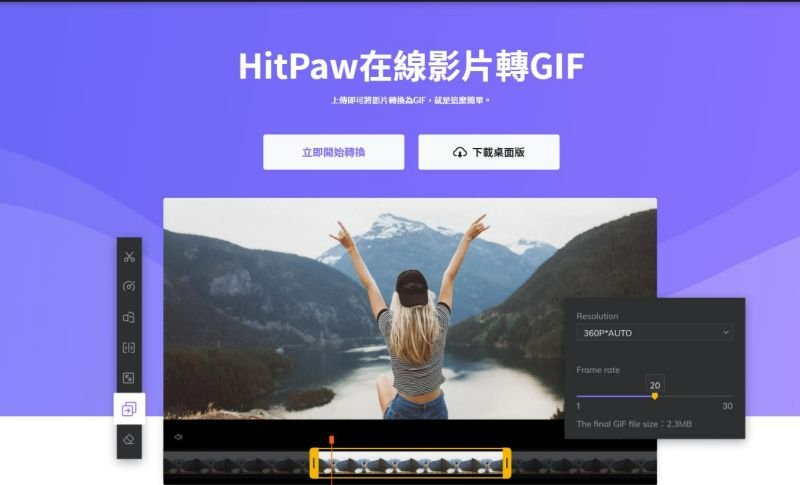
- 支援所有Windows和Mac版本。
- 能夠將冗長的MP4轉換為GIF。
- 支援所有的影片格式。
- 可在預覽的幫助下對影片進行適當的修剪。
- 簡單的用戶介面使其對所有技能水準的用戶都很簡單。
- 你可以選擇影片的開始和結束點。
特點:
2.Cloudconvert-mp4轉gif免安裝工具
CloudConvert通過出售對我們API的訪問權來賺錢,而不是通過出售用戶的數據。所以使用Cloudconvert安全方面是非常有保障的,如果想瞭解更多可以看他們的隱私政策瞭解更多相關內容。

- 支援+200種格式。 高質量的轉換。 強大的API。 數據安全。
特點:
3.EZGIF MP4 to GIF
Ezgif是一個適用於Mac和Windows的gif編輯器。您可以使用這個線上影片轉換器將mp4、avi、WebM、flv、wmv和其他各種常見的影片和富媒體格式轉換成高質量的GIF動畫。你可以在上傳影片並指定開始和結束時間後挑選你想剪輯的影片片段。如果沒有選擇任何內容,轉換器將從影片片段的前五秒創建GIF。
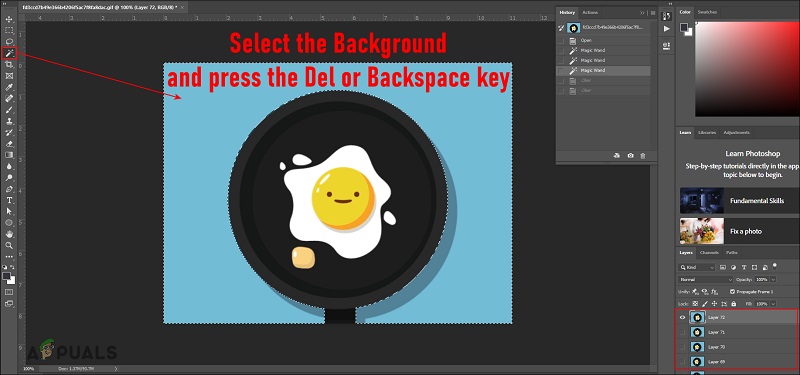
- 通過數百個影片網站的URL進行GIF互聯網影片。
- 不需要創建一個帳戶。
- 因為它是一個基於網路的工具,它可以在任何設備上使用。
- 線上轉換器
- 這個影片到GIF的轉換器可以將影片檔案轉換為GIF。如果你是一個Mac用戶,尋求一個簡單的影片轉GIF的線上工具,那就不要再看線上轉換了。你可以上傳一個檔案,甚至提交一張照片,在這個簡單的網站上製作你自己的GIF。
特點:
4.Img2go-mp4轉gif免安裝工具
用這個線上檔案轉換器將影片轉換成gif動畫mac。要提交你的影片剪輯,可以從你的手機、電腦、雲存儲,甚至是網站鏈接中獲取。
你可以使用可用的參數來定制結果的GIF動畫的風格和品質。
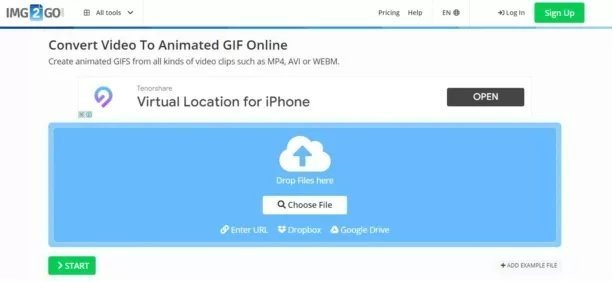
- 清晰乾淨的用戶介面使直接複製和粘貼影片URL以生成GIF成為可能。你會得到一個品質損失最小的GIF。
特點:
三、MP4轉GIF在線工具使用步驟
以上介紹的最好最簡單的解決方案是HitPaw影片轉GIF線上。要將MP4轉換為GIF,只需將其拖到工具上,然後點擊 "轉換 "即可完成這一過程。
HitPaw Video to GIF Online使用簡單,允許你自定義GIF的開始和結束,以及幀速率和幀大小,以創建一個適合你特定要求的檔案。
步驟1,進入HitPaw官方網站,在 "線上工具 "中尋找影片轉Gif的選項,點擊它。
步驟2,點擊「 上傳」選擇你要轉換的檔案。
步驟3,根據你的要求進行GIFS的設定。
步驟4,最後點擊開始轉換,轉換完成後你就可以下載你的Gif了。
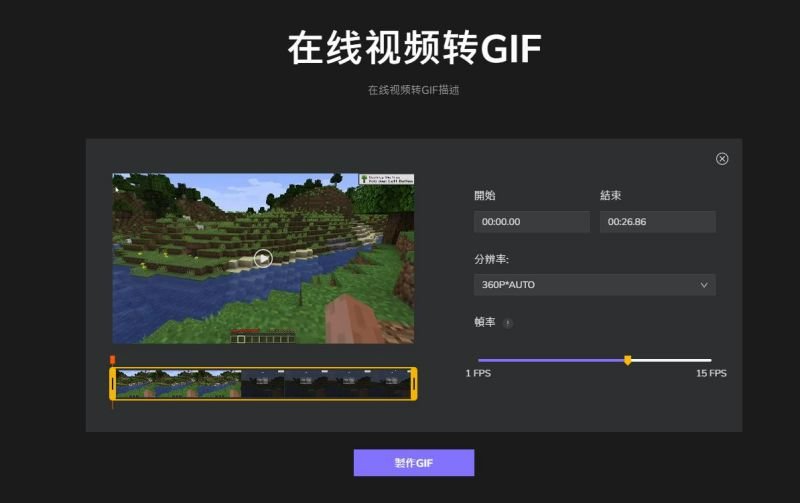
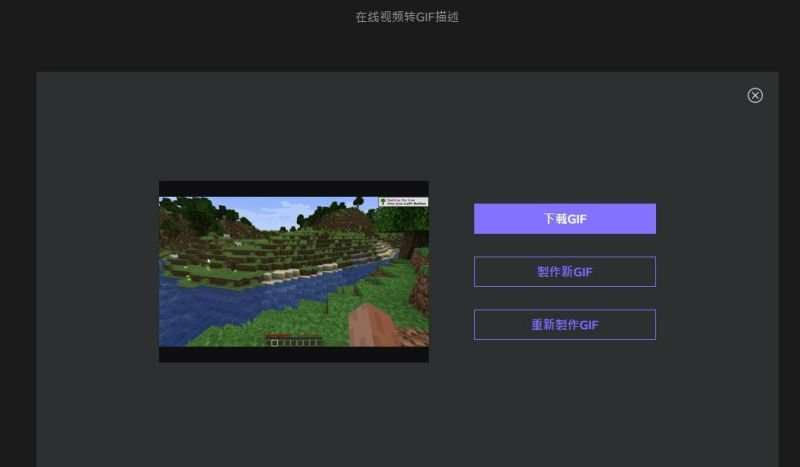
通過這些簡單的步驟,你就可以完成MP4到Gif的轉換。
補充:如何快速地將GIF轉換為影片
如果你想把GIF檔案轉換為影片格式,那麼可以使用,HitPaw影片剪輯軟體是主打簡潔的剪輯軟體,可以以最簡單的步驟剪出做動感的影片。
HitPaw影片編輯的特點
- 提供一個極其友好的介面。
- 支援將Gif轉為MP4影片
- 通過添加音樂、貼紙或過渡,使你的電影更加有趣。
- 支援上傳各種格式的檔案。
- 輸出4K影片。
如何在HitPaw影片剪輯軟體中將GIF轉換為影片
步驟01,在你的電腦上打開HitPaw影片剪輯軟體。
步驟02,步啟動它,並上傳您的GIF到該程式。
步驟03,你也可以在你的GIF上做一些編輯。如果你不想再編輯它,只是點擊導出選擇導出為MP4影片。
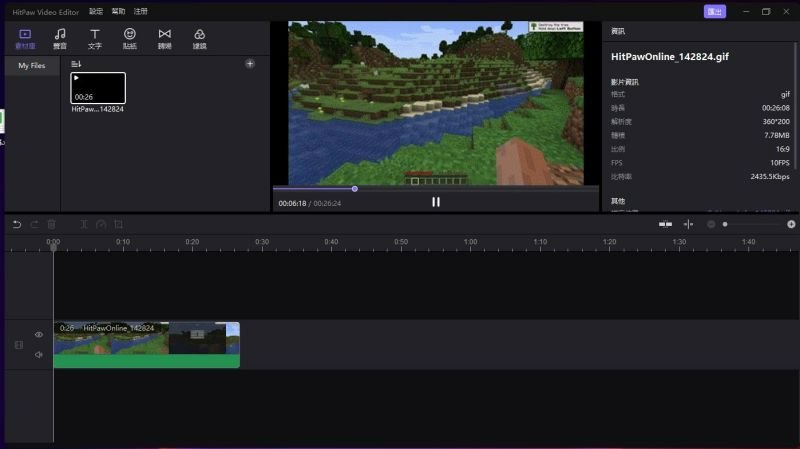
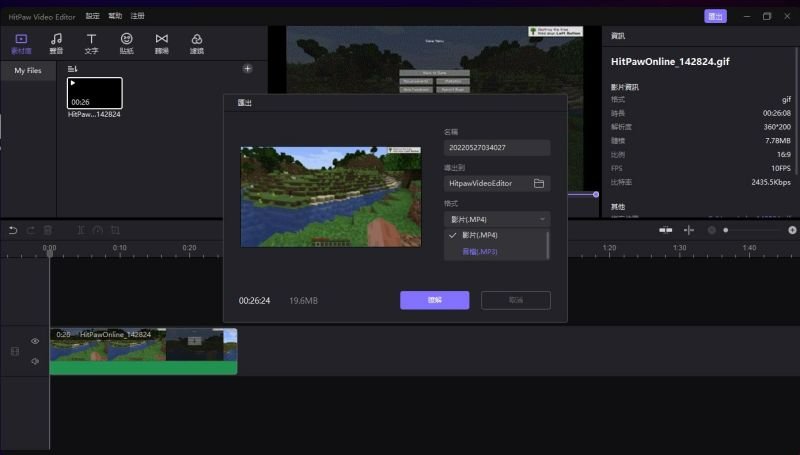
總結:
這篇文章展示了如何使用各種網站線上將影片MP4轉換為GIF。我們提供的HitPaw線上影片轉換器是最好和最簡單的線上影片轉換器。本文提到的所有其他工具都經過了試用和測試,可以協助你迅速完成任務。我們還討論了HitPaw影片剪輯軟體,它允許你將GIF轉換為影片。









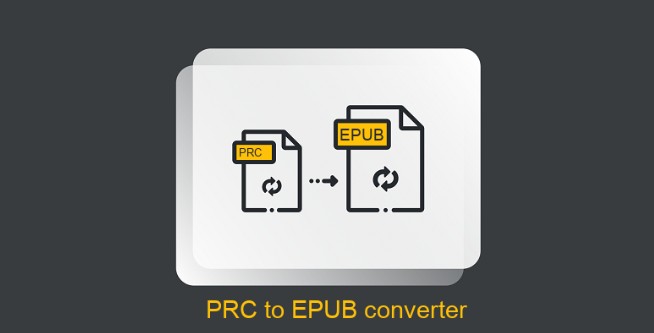


分享文章至:
選擇產品評分:
Joshua
HitPaw 特邀主編
熱衷於分享3C及各類軟體資訊,希望能夠透過撰寫文章,幫助大家瞭解更多影像處理的技巧和相關的AI資訊。
檢視所有文章留言
為HitPaw留下您的寶貴意見/點評